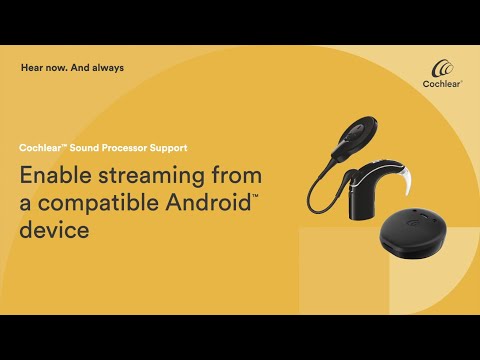
Това ръководство обяснява как да се даде възможност на приложенията да използват пълния екран на Galaxy S10 и по-голям Galaxy S10 +. Тези телефони имат големи красиви екрани с изрез в горната част на предната камера. И докато повечето приложения използват целия дисплей, някои ще имат черни ленти отгоре и отдолу. Или, в пейзажен режим, барове от двете страни, както виждате в YouTube.
За щастие, можете лесно да прихванете за увеличаване на YouTube, за да използвате целия 6.4-инчов екран на вашия Galaxy S10 +, докато гледате видеоклипове. След това Samsung има режим на цял екран в настройките, които можете да превключвате за конкретни приложения, които не работят правилно и ето как.

Как да активирате Full Screen Apps на Galaxy S10
- дърпам надолу по лентата за известия и се насочете къмНастройки (икона с формата на зъбно колело в горния десен ъгъл)
- Намерете и изберетепоказ
- Превъртете надолу и натиснетеПриложения на цял екран
- Намерете приложението, което искате да промените, след което го докоснете Превключете на цял екран на ON

Всяко приложение, което сте забелязали, не използва пълния екран, вероятно е настроено на автоматично и телефонът не го разпознава, или разработчикът трябва да актуализира приложението си. Това каза, просто докоснете всяко приложение, което ви дава проблеми и да го принуди към режим на цял екран и трябва да сте добри.
Повечето приложения работят перфектно, най-вече защото това не е първата година, през която Samsung използва тези по-големи, високи, дълги, но кльощави екрани. Това е третата година, през която Samsung предлага този тип дизайн. Все пак трябваше да принудим Snapchat, Clash Royale и няколко други игри в режим на цял екран.
Трябва ли да правите това?
Независимо дали принуждавате приложенията да използват целия екран, зависи от вас. Лично само няколко приложения имаха проблеми, и след като ги включих, всичко беше наред. Имайте предвид, че ако приложението е наистина старо или остаряло, след като преминете на цял екран, някои аспекти на приложението или интерфейса могат да бъдат отрязани. Ако е така, просто го върнете обратно към старата настройка.
Прочетете: 10 най-добрите случая на Galaxy S10
След това повечето видеоклипове имат някакъв ръчен режим на превключване на цял екран. С YouTube само притискайте, за да използвате пълния дисплей, а Netflix има нещо подобно, което можете да превключвате.
Ако нашият съвет не реши проблема ви, винаги можете да се свържете с него в Google Play Магазин. Преди да отидете, погледнете тези общи проблеми на Galaxy S10 и как да ги поправите


